Aplikasi Catatan di iPhone Anda sangat bagus untuk mencatat ide, tugas, dan pengingat penting. Terkadang Anda mungkin ingin mencetak salinan kertas catatan Anda sehingga Anda dapat menyimpan, memposting, atau membagikannya kapan saja.
Baik Anda seorang pelajar, profesional, atau sekadar seseorang yang suka membuat jurnal, mengetahui cara mencetak catatan langsung dari iPhone atau iPad akan berguna. Artikel ini akan menunjukkan kepada Anda tiga cara sederhana untuk mengubah catatan digital menjadi catatan kertas.
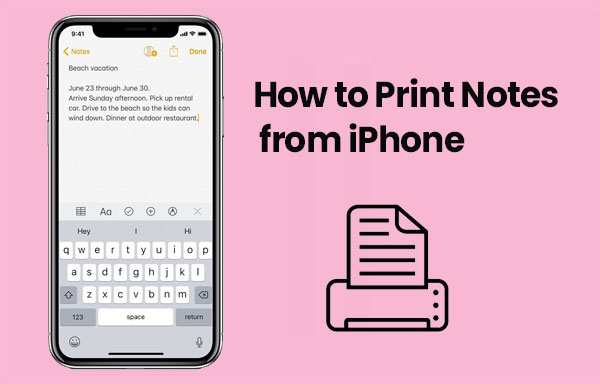
Anda dapat mencetak catatan dari iPhone atau iPad dengan menggunakan aplikasi Notes secara langsung. Begini caranya:
1. Buka aplikasi Catatan.
2. Ketuk catatan yang ingin Anda cetak. ( Catatan iPhone Hilang ?)
3. Di pojok kanan atas, ketuk tiga titik (Lainnya).
4. Pilih "Kirim Salinan" dari daftar.
5. Gulir opsi hingga Anda melihat "Cetak" dan ketuk.
6. Jika belum ada printer yang dipilih, ketuk Pilih Printer dan pilih printer yang ingin Anda gunakan.
7. Jika Anda sudah siap, ketuk "Cetak" di pojok kanan atas.
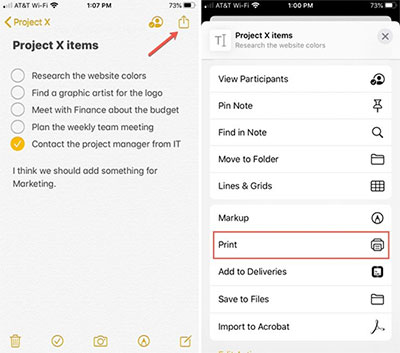
Berdasarkan petunjuk di atas, Anda dapat langsung mencetak isi satu catatan menggunakan iPhone atau iPad. Jika Anda perlu mencetak beberapa catatan sekaligus, disarankan untuk menggunakan Coolmuster iOS Assistant , alat transfer data iOS . Perangkat lunak ini memungkinkan ekspor catatan secara batch dari iPhone/iPad ke komputer, sehingga memudahkan Anda untuk mencetaknya bersama-sama. Selain itu, alat ini juga mendukung ekspor dan pencetakan pesan teks dan kontak.
Fitur Utama Asisten iOS Coolmuster :
Untuk mencetak catatan iPhone dari komputer, Anda perlu mengekspor catatan ke komputer Anda dengan mengikuti langkah-langkah berikut.
01 Langkah pertama adalah selalu menuju tombol UNDUH di atas, klik dan tunggu hingga program diinstal. Luncurkan secara langsung dan antarmuka program akan muncul dalam beberapa detik setelah instalasi selesai.

02 Jendela transfer harus berisi daftar semua file iPhone atau iPad yang dapat ditransfer ke folder keluaran. Pilih "Catatan" dari menu sebelah kiri, dan setelah pemindaian cepat, Anda dapat menelusuri hasil pemindaian di panel sebelah kanan, dan mencentang hasil pemindaian yang ingin Anda pindahkan.

03 Setelah memilih semua catatan yang ingin Anda cetak, tekan tombol "Ekspor" dan tunggu hingga transfer selesai. Setelah selesai, Anda seharusnya dapat mengikuti tujuan folder keluaran untuk menemukan catatan yang baru saja diekspor.
Pada titik ini, semudah membuka catatan yang diperlukan dan mengklik tombol PRINT untuk mencetaknya melalui printer yang terhubung, seperti yang Anda lakukan untuk dokumen normal lainnya. Ini semudah menginstal aplikasi, mentransfer file langsung dari iDevice Anda, dan kemudian mencetak.
Panduan Video:
Berikut metode alternatif lain untuk mencetak catatan iPhone - dengan mengambil tangkapan layar. Anda dapat menyimpan catatan iPhone sebagai tangkapan layar dan mencetaknya sebagai foto ( Bagaimana Cara Mencetak Foto dari iPhone ?). Prosedur detailnya adalah sebagai berikut:
1: Luncurkan aplikasi Notes di iPhone atau iPad Anda.
2. Buka catatan yang ingin Anda cetak dan ambil tangkapan layarnya. Sesuai dengan model iPhone Anda, pilih metode tangkapan layar yang sesuai:
3. Setelah screenshot selesai, masuk ke album foto ponsel, cari album "Screenshot", dan pilih screenshot yang ingin dicetak.
4. Klik ikon bagikan, pilih opsi cetak untuk menyelesaikan proses pencetakan.

Q1: Apakah saya masih dapat mencetak catatan jika printer saya tidak mendukung AirPrint?
Ya, kamu bisa. Jika printer Anda tidak kompatibel dengan AirPrint, Anda mungkin perlu menggunakan aplikasi khusus dari merek printer atau aplikasi pencetakan pihak ketiga untuk mencetak dari iPhone Anda.
Q2: Apa yang dapat saya lakukan jika iPhone saya tidak mendeteksi printer saya?
Pastikan printer menyala, aktif, dan terhubung ke jaringan Wi-Fi yang sama dengan iPhone Anda. Jika iPhone Anda masih tidak dapat menemukannya, coba matikan dan hidupkan kembali printer dan iPhone.
Q3: Bisakah saya mencetak gambar yang ada di catatan?
Ya, kamu bisa. Jika catatan tersebut menyertakan foto, maka catatan tersebut akan dicetak bersama dengan sisa catatan lainnya. Cukup ikuti langkah-langkah biasa untuk mencetak.
Kami telah menguraikan tiga teknik efektif untuk mencetak catatan dari iPhone atau iPad Anda dalam tutorial ini. Jika Anda memerlukan klarifikasi atau menemui kesulitan saat mencoba metode ini, tim dukungan kami selalu siap membantu Anda. Jangan ragu untuk menghubungi kami dengan pertanyaan Anda.
Artikel Terkait:
Bagaimana Cara Mengembalikan Catatan di iPhone dari iCloud Tanpa Usaha?
Cara Mencadangkan Catatan di iPhone [5 Metode Mudah & Cepat]
Cara Mentransfer Catatan dari iPhone ke iPhone dalam 5 Cara Mudah
4 Cara Memulihkan Catatan yang Dihapus Secara Permanen di iPhone





